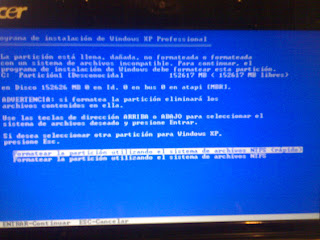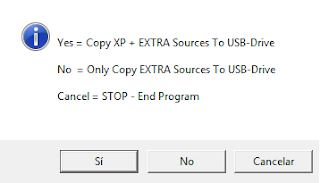Voy a explicar como personalizar Windows Vista a mi gusto, aligerándolo también un poco sin tener que instalar ninguna versión lite, que suelen dar problemas.
1. Desactivar el UAC ya que es un poco molesto y dudo de su funcionalidad. Para desactivarlo vamos a "Inicio > Panel de control" y en la parte izquierda de la ventana clicamos en "Vista clásica". Ahora vamos a "Cuentas de usuario", luego a "Activar o desactivar el control de cuentas de usuario", el mismo UAC nos pedirá permiso, le damos a continuar y desmarcamos la opción que nos sale "Usar el Control de cuentas...", ahora le damos a aceptar, reiniciamos y ya lo tendremos desactivado.
2. Desactivar el Windows Sidebar, le damos en la barra de tareas (abajo a la derecha), con el botón derecho, a "Salir", y desmarcamos "Iniciar Windows Sidebar Cuando se inicie Windows", y a "Cerrar Windows Sidebar".
3. Desactivar las notificaciones del Centro de seguridad de Windows, vamos a "Inicio > Panel de control > Centro de seguridad" y a la izquierda le damos a "Cambiar la forma en que me alerta el Centro de seguridad", y a "No notificarme y no mostrar el icono (no recomendado)". Lo cerramos y ya no nos advertirá mas.
4. Quitar las flechas de los accesos directos ya que son bastante cutres. Pulsamos la tecla "Windows (o Home, justo al lado de Fn) + R" y ejecutamos "regedit". Doble clic en "HKEY_CLASSES_ROOT", y buscamos "lnkfile" clicamos y dentro de el sale "IsShorcut", lo suprimimos, ahora buscamos "piffile" y también eliminamos el "IsShorcut". Reiniciamos y ya no nos saldrán las flechas.
5. Desactivar las copias de seguridad, esto va ocupando en el disco y con 160GB se agradece. Vamos a "Inicio > Panel de control > Centro de copias de seguridad y restauración", y a la izquierda le damos a "Crear punto de restauración o cambiar configuración", desmarcamos "Disco local (C:)", le damos a "Desactivar Restaurar sistema", y "Aceptar".
6. Desactivar características de Windows. Vamos a "Inicio > Panel de control > Programas y características", y a la izquierda le damos a "Activar o desactivar características de Windows", y lo dejamos como en la siguiente imagen. Aquí cada versión de Windows Vista (Home Basic, Ultimate, etc.) tendrá unas características distintas. Yo he instalado Windows Vista Business y lo he dejado del siguiente modo. Una vez desmarcadas, le damos a "Aceptar", esperamos (tarda un poco), y le damos a "Reiniciar ahora".
7. Desactivar Windows Defender. Vamos a "Inicio > Panel de control > Windows Defender", ahora clicamos en "Herramientas", "Opciones", y abajo del todo desmarcamos "Usar Windows Defender", y a "Guardar".
8. Desactivando programas al Inicio de Windows para que el inicio sea mas rápido, para ello podemos usar el programa que viene con Windows (Ejecutar... > msconfig) o usar otro programa como CCleaner que es algo mas atractivo y cómodo. Quitamos Windows Defender (si se queda ahí), WindowsWelcomeCenter, y programas como Adobe, Windows Live! Messenger, OpenOffice, java, etc. Y así conseguiremos que arranque un poco mas rápido.
9. Desactivar servicios que no utilicemos, ejecutamos "msconfig" y en Servicios y de ahí vamos desmarcando las que veamos que no utilizamos.
Hecho esto ya tendremos nuestro Windows Vista bastante optimizado.
21/4/09
19/4/09
Instalar Windows XP desde pendrive
Este tutorial es a partir de la anterior entrada que explica como Bootear Windows XP desde pendrive.
- Una vez tengamos ya nuestro pendrive booteable con Windows XP, lo conectaremos a nuestro netbook, lo encenderemos y pulsaremos "F12" (en el Acer Aspire One, en otros puede que sea otra tecla) para elegir desde donde queremos bootear, y seleccionaremos el pendrive.
- Ahora nos saldrá una lista de opciones, marcaremos la primera que dice "1. Begin TXT Mode Setup Windows XP..." y nos cargará el programa de instalación de Windows XP.
- Una vez nos cargué nos dará 3 opciones, pulsaremos "Enter" y nos saldrán todas las particiones de nuestro disco duro, eliminamos las que queramos seleccionándolas y pulsando, "D", luego "Enter" y luego "L" (yo las he eliminado todas).

- Ahora crearemos la partición para instalar Windows XP en ella pulsando "C". Se nos asignará la letra "D:", ya que la letra "C:" la tiene asignada el pendrive, así que reiniciaremos pulsando "F3" y de nuevo "F3".
- Ahora volveremos a bootear el pendrive pulsando "F12" y seleccionando el pendrive, luego esperamos a que cargue, pulsaremos "Enter" y volveremos a donde estábamos pero con la letra de la unidad asignada como "C:" en el disco duro, pulsaremos "Enter" sobre la partición, luego nos dirá como queremos formatear la partición, seleccionaremos "... NTFS (rápido)", y comenzará a formatear y copiar los archivos de instalación al disco duro.
- Una vez finalice la copia de archivos al disco duro, se reiniciará, y volveremos a bootear el pendrive, esta vez eligiendo la opción 2, que dice "2. and 3. Continue with GUI Mode Setup..." y comenzará la instalación.
- Cuando lleve un tiempo nos pedirá que introduzcamos el número de serie de Windows XP, escribiremos el nuestro, pulsaremos en "Siguiente", nos pedirá la fecha y hora, si está bien lo dejamos como está y si no lo configuramos, y pulsaremos de nuevo en "Siguiente" y continuará la instalación.

- Una vez finalice la instalación se reiniciará y volveremos a bootear el pendrive seleccionando la opción 2 "2. and 3. Continue with GUI Mode Setup...". Nos saldrán 2 usuarios "Administrador" y "UserXP" iniciaremos sesión como "Administrador".
- Ahora iremos a "Inicio > Mi PC" abrimos "Disco Local (C:)", le decimos que queremos mostrar el contenido y editaremos el archivo "boot.ini" con el bloc de notas. Y pondremos el archivo tal cual está en la siguiente imagen. También os lo dejo para que podáis pegarlo en el archivo.
- Ahora reiniciamos y ya podremos iniciar Windows XP normalmente, si lo deseamos podemos borrar el usuario "UserXP" y quedarnos solo con la cuenta "Administrador" para que inicie automáticamente.
- Una vez tengamos ya nuestro pendrive booteable con Windows XP, lo conectaremos a nuestro netbook, lo encenderemos y pulsaremos "F12" (en el Acer Aspire One, en otros puede que sea otra tecla) para elegir desde donde queremos bootear, y seleccionaremos el pendrive.
- Ahora nos saldrá una lista de opciones, marcaremos la primera que dice "1. Begin TXT Mode Setup Windows XP..." y nos cargará el programa de instalación de Windows XP.
- Una vez nos cargué nos dará 3 opciones, pulsaremos "Enter" y nos saldrán todas las particiones de nuestro disco duro, eliminamos las que queramos seleccionándolas y pulsando, "D", luego "Enter" y luego "L" (yo las he eliminado todas).

- Ahora crearemos la partición para instalar Windows XP en ella pulsando "C". Se nos asignará la letra "D:", ya que la letra "C:" la tiene asignada el pendrive, así que reiniciaremos pulsando "F3" y de nuevo "F3".
- Ahora volveremos a bootear el pendrive pulsando "F12" y seleccionando el pendrive, luego esperamos a que cargue, pulsaremos "Enter" y volveremos a donde estábamos pero con la letra de la unidad asignada como "C:" en el disco duro, pulsaremos "Enter" sobre la partición, luego nos dirá como queremos formatear la partición, seleccionaremos "... NTFS (rápido)", y comenzará a formatear y copiar los archivos de instalación al disco duro.
- Una vez finalice la copia de archivos al disco duro, se reiniciará, y volveremos a bootear el pendrive, esta vez eligiendo la opción 2, que dice "2. and 3. Continue with GUI Mode Setup..." y comenzará la instalación.
- Cuando lleve un tiempo nos pedirá que introduzcamos el número de serie de Windows XP, escribiremos el nuestro, pulsaremos en "Siguiente", nos pedirá la fecha y hora, si está bien lo dejamos como está y si no lo configuramos, y pulsaremos de nuevo en "Siguiente" y continuará la instalación.

- Una vez finalice la instalación se reiniciará y volveremos a bootear el pendrive seleccionando la opción 2 "2. and 3. Continue with GUI Mode Setup...". Nos saldrán 2 usuarios "Administrador" y "UserXP" iniciaremos sesión como "Administrador".
- Ahora iremos a "Inicio > Mi PC" abrimos "Disco Local (C:)", le decimos que queremos mostrar el contenido y editaremos el archivo "boot.ini" con el bloc de notas. Y pondremos el archivo tal cual está en la siguiente imagen. También os lo dejo para que podáis pegarlo en el archivo.
[Boot Loader]
timeout=0
Default=multi(0)disk(0)rdisk(0)partition(1)\WINDOWS
[Operating Systems]
multi(0)disk(0)rdisk(0)partition(1)\WINDOWS="Microsoft Windows XP Professional" /noexecute=optin /fastdetect
- Ahora reiniciamos y ya podremos iniciar Windows XP normalmente, si lo deseamos podemos borrar el usuario "UserXP" y quedarnos solo con la cuenta "Administrador" para que inicie automáticamente.
18/4/09
Bootear Windows XP desde pendrive
Después de probar distintos tutoriales de como bootear Windows XP y que ninguno diese buen resultado, prové un programa sin mirar tutorial alguno y al final logré instalar Windows XP desde pendrive. Voy a explicar como hacerlo, lo que necesitaremos será un pendrive de almenos 1GB, el disco de instalación de Windows XP (o la imagen montándola en una unidad virtual), y un programa llamado "USB MultiBoot 10" (si el link se rompe, es fácil de encontrar en google).
- Bien, descargamos el programa y lo descomprimimos al Escritorio mismo, conectamos el pendrive (mayor a 1GB), y introducimos el CD de instalación de Windows XP o lo montamos en una unidad virtual.
- Ahora vamos a la carpeta "USB_MultiBoot_10" y ejecutamos el archivo "USB_MultiBoot_10.cmd" nos saldrá una ventana como esta:

- Pulsamos enter y nos saldrá un menú con 3 opciónes, escribimos la letra "H", que ejecutará el "HP USB Disk Storage Format Tool".
- En el "HP USB Disk Storage Format Tool" seleccionamos el pendrive donde pone "Device", "File system" NTFS, "Volume Label" "WINXP" por ejemplo, y marcamos la casilla "Quick Format". Tal y como se muestra en la imagen anterior. Pulsamos a close y en la ventana de comandos nos saldrá este menú.
- En este menú:
1. Escribimos "1", pulsamos "Enter" y seleccionamos la localización del disco de instalación de Windows XP, por ejemplo "E:" y nos saldrá una ventana que nos dice si queremos hacer una instalación desatendida, eso a mi no me interesa así que pulso en "Cancelar", si a alguno le interesa que pulse en "Si" y vaya escribiendo la información que se le pide.
2. Ahora escribimos "2" y pulsamos enter y seleccionamos el directorio del pendrive por ejemplo "L:". Nos saldrán distintas ventanas, le vamos diciendo que si.

- Una vez finalice la copia, nos saldrá otra ventana que pulsaremos enter y se nos cerrará el "USB MultiBoot 10".

- Ahora ya podremos bootear la instalación de Windows XP desde pendrive, aquí tenéis el tutorial de como "Instalar Windows XP desde pendrive" a partir de este tutorial.
- Bien, descargamos el programa y lo descomprimimos al Escritorio mismo, conectamos el pendrive (mayor a 1GB), y introducimos el CD de instalación de Windows XP o lo montamos en una unidad virtual.
- Ahora vamos a la carpeta "USB_MultiBoot_10" y ejecutamos el archivo "USB_MultiBoot_10.cmd" nos saldrá una ventana como esta:

- Pulsamos enter y nos saldrá un menú con 3 opciónes, escribimos la letra "H", que ejecutará el "HP USB Disk Storage Format Tool".
- En el "HP USB Disk Storage Format Tool" seleccionamos el pendrive donde pone "Device", "File system" NTFS, "Volume Label" "WINXP" por ejemplo, y marcamos la casilla "Quick Format". Tal y como se muestra en la imagen anterior. Pulsamos a close y en la ventana de comandos nos saldrá este menú.
- En este menú:
1. Escribimos "1", pulsamos "Enter" y seleccionamos la localización del disco de instalación de Windows XP, por ejemplo "E:" y nos saldrá una ventana que nos dice si queremos hacer una instalación desatendida, eso a mi no me interesa así que pulso en "Cancelar", si a alguno le interesa que pulse en "Si" y vaya escribiendo la información que se le pide.
2. Ahora escribimos "2" y pulsamos enter y seleccionamos el directorio del pendrive por ejemplo "L:". Nos saldrán distintas ventanas, le vamos diciendo que si.

- Una vez finalice la copia, nos saldrá otra ventana que pulsaremos enter y se nos cerrará el "USB MultiBoot 10".

- Ahora ya podremos bootear la instalación de Windows XP desde pendrive, aquí tenéis el tutorial de como "Instalar Windows XP desde pendrive" a partir de este tutorial.
13/4/09
Bootear Windows Vista/7 desde pendrive
Para instalar Windows Vista/7 (u otro sistema operativo) en nuestro netbook necesitamos un pendrive ya que no disponemos de unidad de CD/DVD (se pueden comprar unos lectores/gravadores usb pero valen lo suyo). Para Windows Vista o Windows 7 (este tutorial funciona con estos 2 S.O.) necesitaremos un PC con windows instalado (yo lo he probado solo con Vista pero supongo que con XP también debería de funcionar), un pendrive de almenos 4GB y el disco de instalación o una imagen para montar de Windows Vista/7.
- Lo primero será conectar el pendrive en el PC, y vamos a "Inicio>Ejecutar..." o también con las teclas "Windows+R" y escribimos "diskpart".
- Nos saldrá una ventana como esta.
- Ahora escribimos "list disk" y nos mostrará la lista de dispositivos conectados, si ha sido el último en conectarse será el último de la lista en mi caso el "Disco 5" y yo por lo tanto seleccionaré ese, en vuestro caso puede que sea otro disco, es fácil de reconocerlo mirando el tamaño del disco.
- Para seleccionarlo escribir "select disk 5". Y escribiremos lo siguiente, sin las comillas, como se muestra en la imágen.
* "clean"
* "create partition primary"
* "select partition 1"
* "active"
* "format fs=fat32 quick"
* "assign"
* "exit"

- Bien ahora introducimos o montamos en una unidad virtual el DVD de Windows Vista/7, y ejecutaremos una ventana de comandos "cmd".

- En ella escribiremos lo siguiente.
* "xcopy k:*.* /s/e/f j:"
Eso es en mi caso la letra "k" es el Windows 7, y la letra "j" el pendrive donde se va a copiar la instalación. Esperamos a que termine, y salimos de esa ventana.

- Ahora por último sacamos el pendrive y lo ponemos en el netbook donde lo deseamos instalar. Para bootearlo cada bios tiene su manera. En la del Acer Aspire One se hace al pulsar el botón de encendido que sale la imagen de Acer, pulsamos "F12" y elejimos el pendrive. Y ya podemos proceder a una instalación normal de Windows Vista / Windows 7.
Fuente
- Lo primero será conectar el pendrive en el PC, y vamos a "Inicio>Ejecutar..." o también con las teclas "Windows+R" y escribimos "diskpart".
- Nos saldrá una ventana como esta.
- Ahora escribimos "list disk" y nos mostrará la lista de dispositivos conectados, si ha sido el último en conectarse será el último de la lista en mi caso el "Disco 5" y yo por lo tanto seleccionaré ese, en vuestro caso puede que sea otro disco, es fácil de reconocerlo mirando el tamaño del disco.
- Para seleccionarlo escribir "select disk 5". Y escribiremos lo siguiente, sin las comillas, como se muestra en la imágen.
* "clean"
* "create partition primary"
* "select partition 1"
* "active"
* "format fs=fat32 quick"
* "assign"
* "exit"

- Bien ahora introducimos o montamos en una unidad virtual el DVD de Windows Vista/7, y ejecutaremos una ventana de comandos "cmd".

- En ella escribiremos lo siguiente.
* "xcopy k:*.* /s/e/f j:"
Eso es en mi caso la letra "k" es el Windows 7, y la letra "j" el pendrive donde se va a copiar la instalación. Esperamos a que termine, y salimos de esa ventana.

- Ahora por último sacamos el pendrive y lo ponemos en el netbook donde lo deseamos instalar. Para bootearlo cada bios tiene su manera. En la del Acer Aspire One se hace al pulsar el botón de encendido que sale la imagen de Acer, pulsamos "F12" y elejimos el pendrive. Y ya podemos proceder a una instalación normal de Windows Vista / Windows 7.
Fuente
Presentación del blog
Vendí mi preciada XBOX360 cansado de los problemas que ocasionaba (ya pensaba que me había librado de las 3LR, y ahora sale un nuevo problema llamado E74), y antes de que me saliese decidí venderla para poder recuperar el máximo dinero posible y me he comprado un Acer Aspire One 150AB (especificaciones abajo) y he decidido crearme el blog para mas que nada recopilar tutoriales e información por si algún día me hace falta consultar algo aquí tenerlo todo, y a otras personas pues también les podrá servir.
El netbook pese a que digan que los "acer" son malos (indirecta para mi cuñado XD) me funciona a la perfección y no me ha dado problema alguno de momento, le actualicé la bios a la versión 3309 (próximamente tutorial) y todo de perlas. Aquí pongo las especificaciones de mi netbook.
Pantalla 8.9 WSVGA 1024x600
CPU Intel Atom N270 @ 1.60GHz (533MHz FSB, 512KB Caché L2, Socket 437)
Chipset Mobile Intel® 945GSE Express
GPU Mobile Intel® 945GSE Express
RAM 512MB Integrados + 512MB Samsung M4 DDR2 667MHz
HDD Toshiba MK1652GSX 160GB
Webcam Acer Crystal Eye 0.3mpx
WiFi Atheros AR5BXB63 802.11b/g
Batería de 3 celdas (como máximo 3h de duración, pero con el WiFi encendido, y usandolo con suerte llegas a 1h y algo) es la única pega que le veo al portátil, pero en un futuro puede que me compre una batería de 6 celdas.
Conforme vaya teniendo tiempo y cosas para escribir iré actualizando el blog.
El netbook pese a que digan que los "acer" son malos (indirecta para mi cuñado XD) me funciona a la perfección y no me ha dado problema alguno de momento, le actualicé la bios a la versión 3309 (próximamente tutorial) y todo de perlas. Aquí pongo las especificaciones de mi netbook.
Pantalla 8.9 WSVGA 1024x600
CPU Intel Atom N270 @ 1.60GHz (533MHz FSB, 512KB Caché L2, Socket 437)
Chipset Mobile Intel® 945GSE Express
GPU Mobile Intel® 945GSE Express
RAM 512MB Integrados + 512MB Samsung M4 DDR2 667MHz
HDD Toshiba MK1652GSX 160GB
Webcam Acer Crystal Eye 0.3mpx
WiFi Atheros AR5BXB63 802.11b/g
Batería de 3 celdas (como máximo 3h de duración, pero con el WiFi encendido, y usandolo con suerte llegas a 1h y algo) es la única pega que le veo al portátil, pero en un futuro puede que me compre una batería de 6 celdas.
Conforme vaya teniendo tiempo y cosas para escribir iré actualizando el blog.
Suscribirse a:
Entradas (Atom)